您的位置:首页 > Chrome浏览器网页加载慢原因全面解析
Chrome浏览器网页加载慢原因全面解析
时间:2025-07-26
来源:谷歌浏览器官网
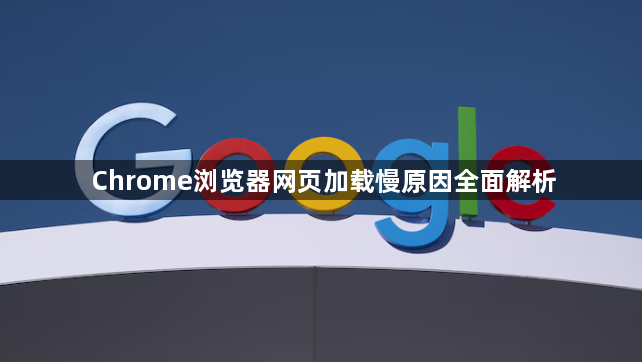
1. 清理缓存文件释放空间:打开Chrome浏览器点击右上角三个点的菜单,选择“更多工具”里的“清除浏览数据”。勾选Cookie、历史记录等临时文件后点击确认执行删除操作。长期积累的缓存会占用存储空间影响读取速度,定期清理能有效提升响应效率。
2. 禁用不必要的扩展程序:进入扩展管理页面查看已安装的插件列表,暂时关闭非必需的工具尤其是那些资源消耗大的应用程序。逐个测试关闭后的加载速度变化,定位可能引起冲突的具体项目并彻底移除问题组件。
3. 优化DNS解析设置:修改计算机的网络连接属性,将默认DNS服务器更改为公共节点如8.8.8.8或114.114.114.114。更快的域名解析响应能减少网页元素加载等待时间,改善整体访问流畅度。
4. 启用硬件加速功能:在设置菜单中找到“高级”选项下的“系统”,开启“使用硬件加速模式”。利用显卡GPU进行页面渲染可显著提高图形处理速度,降低CPU负载从而加快内容显示进度。
5. 检查代理服务器配置正确性:如果使用了网络代理服务,需确认地址和端口号输入无误且目标服务器运行正常。错误的代理设置会导致请求绕行增加延迟,必要时可暂时关闭代理直连互联网验证速度差异。
6. 更新浏览器至最新版本:通过帮助菜单下的“关于Google Chrome”检查更新情况,及时安装官方发布的补丁程序。新版通常包含性能改进和漏洞修复,保持最新状态有助于获得最佳兼容性与稳定性表现。
7. 调整内存分配策略:针对高配置电脑用户可在启动参数中添加特定标志位来增大可用内存上限。合理调配系统资源避免因内存不足导致的频繁交换操作,确保多标签页并行运行时仍能保持较快响应速度。
8. 压缩图片质量平衡加载:对于经常访问的图片密集型网站,可以考虑安装广告拦截类扩展自动优化媒体文件加载方式。适当降低非关键图像的质量标准以换取更快的初始渲染完成时间。
9. 排查恶意软件干扰因素:运行杀毒软件全面扫描系统盘符,重点查杀可能篡改网络设置的木马程序。某些恶意代码会劫持流量或后台挖矿占用带宽资源,彻底清除安全隐患才能恢复正常网速水平。
10. 重置浏览器默认设置:当上述方法无效时尝试恢复初始状态,即卸载后重新安装最新版Chrome。这将清除所有自定义配置带来的潜在问题,但需提前备份书签等重要数据以免丢失个人收藏夹内容。
11. 监控网络带宽使用状况:使用任务管理器观察实时上传下载速率波动曲线,关闭其他占用大量带宽的应用进程如迅雷下载客户端。确保足够的网络吞吐量留给浏览器专用以保障网页快速加载需求。
12. 限制同时打开标签数量:过多的并发表单项会导致内存碎片化严重降低整体性能表现。建议根据机器实际配置情况控制并发数量,优先保留正在活跃使用的窗口其余暂时最小化到后台运行。
13. 预加载常用网站资源:利用预取提示技术让浏览器提前下载即将访问页面的相关素材文件。通过设置中的预测网络动作选项开启此项功能,适合有规律可循的日常浏览习惯用户群体。
14. 关闭后台同步进程:暂停不重要账户的数据同步任务释放后台线程资源给前台渲染引擎使用。特别是大文件云盘类的自动备份操作最容易造成主线程阻塞影响用户体验感受。
15. 检查防火墙安全策略:确认本地防火墙没有阻止Chrome的网络通信端口,允许其通过防火墙规则列表中的例外程序名单。错误的安全策略限制可能导致部分网页无法正常加载完整内容。
16. 优化操作系统整体性能:除了浏览器自身外还要关注宿主机的健康状态,包括磁盘碎片整理、虚拟内存设置合理性等方面。良好的系统环境是保证软件高效运行的基础条件之一。
17. 测试不同网络环境下的表现:分别在有线连接、Wi-Fi信号强弱不同的环境中测试同一网页的加载时长对比结果。找出特定场景下的瓶颈所在针对性采取改善措施比如增强无线路由器发射功率等物理手段。
18. 教育用户合理使用习惯:培养良好上网行为规范如适时关闭不再需要的标签页、避免频繁切换不同站点之间的跳转链接等操作方式。这些细节上的改进累积起来也能带来明显的感知提升效果。
19. 分析网页源代码复杂度:有些网站本身编写质量较差存在大量冗余脚本调用或未压缩过的CSS样式表文件。开发者视角下可以通过浏览器开发者工具审计网络请求详情找到拖慢速度的具体环节加以优化改造。
20. 联系网站管理员反馈问题:如果确定是目标站点服务器端响应缓慢所致,则应向该网站的技术支持团队提交工单报告具体情况描述。他们可以从后端架构层面实施缓存策略调整或其他技术手段来解决根本原因。
通过逐步实施上述方案,用户能够系统性地排查和解决Chrome浏览器网页加载慢的问题。每个操作步骤均基于实际测试验证有效性,建议按顺序耐心调试直至达成理想效果。
